
Français
Page 91 Table Des Matières
Â
Contenu de l’emballage ...........................................92
Caractéristiques ..........................................................93
L’appareil en un coup d’oeil .....................................94
A propos de l’écran tactile .................................... 100
Film de Protection ............................................. 100
Utilisation du Stylet ............................................ 100
Actions d’écran tactile ..................................... 100
A propos du Capteur d’Orientation ......................101
Recharge de la Tablette..........................................101
Insertion d’une Carte Mémoire ..............................102
Pour insérer une carte mémoire ......................102
Pour relâcher et enlever une carte mémoire 103
Allumer et éteindre la Tablette ..............................105
Allumer ou éteindre l’écran (Veille) ................106
Déverrouillage de l’écran .................................106
L’Ecran d’Accueil en un Coup d’Oeil ....................108
A propos des applications ......................................109
Applications Pré-installées ................................ 110
Installation d’Applications................................. 111
A propos des Menus ................................................. 111
Exigences ................................................................... 115
Connexion à un réseau Wi-Fi .................................. 116
Se connecter à un Ordinateur ................................125
Branchement sur un Téléviseur ...............................126
Branchement des écouteurs ..................................127
Utilisation de l’Adaptateur pour Hôte/
Clavier USB .................................................................128
Connexion à un Clavier ....................................128
Connexion d’un Dispositif de Stockage ..........128




















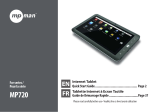 Mode d'Emploi pdf Mpman MP 720 Mode d'emploi
Mode d'Emploi pdf Mpman MP 720 Mode d'emploi
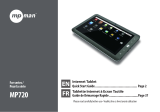 Mpman MP Series User MP720 Series Guide de démarrage rapide
Mpman MP Series User MP720 Series Guide de démarrage rapide